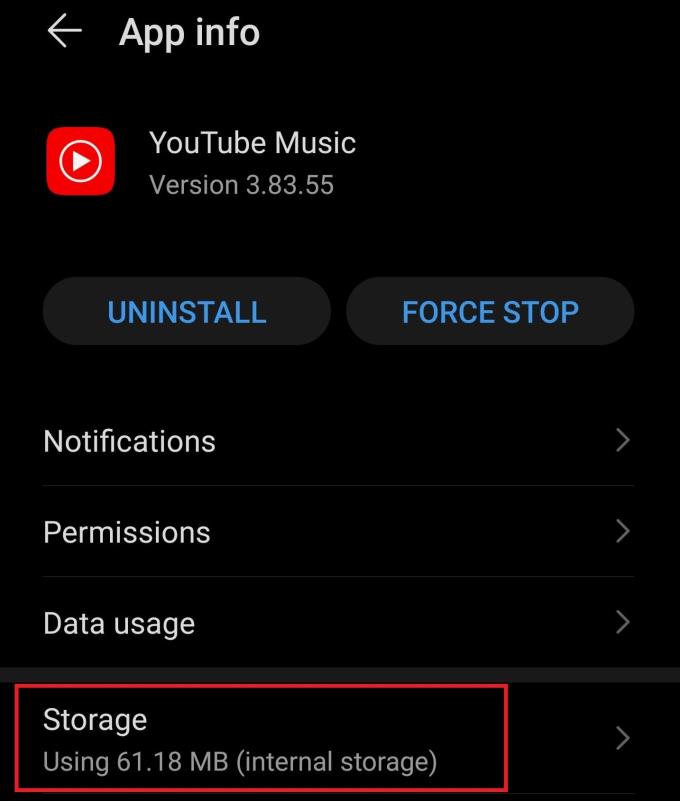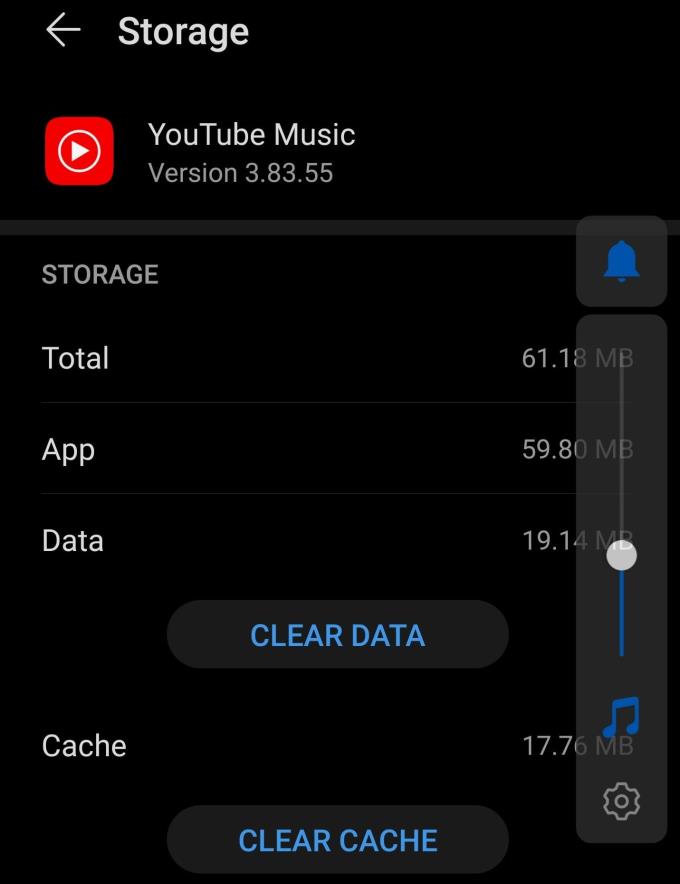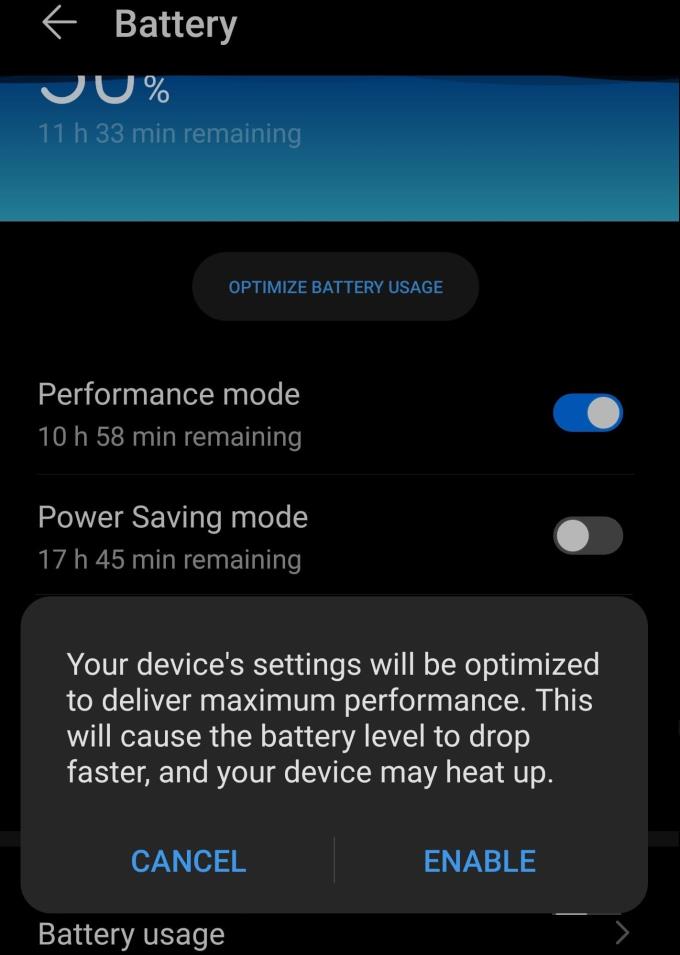YouTube Music es una popular plataforma de transmisión de música desarrollada por Google. Es el lugar donde puedes escuchar los últimos éxitos, ver los videos musicales más recientes, escuchar remixes increíbles y más.
La reproducción automática es una de las funciones de YouTube Music más populares. Esta función permite que la aplicación YouTube Music avance automáticamente a la siguiente canción y continúe reproduciendo sus pistas favoritas.
Pero, ¿qué haces cuando YouTube Music no reproduce la siguiente canción?
Corregir la música de YouTube que no se reproduce la siguiente canción en la cola
1. Cerrar sesión y volver a iniciar sesión
Una de las primeras cosas que puede hacer es cerrar sesión en su cuenta de Google, reiniciar su dispositivo y luego volver a iniciar sesión.
Verifique si esta solución rápida resolvió el problema y YouTube Music procesa automáticamente la siguiente canción en la cola ahora.
2. Limpiar la caché
Borrar la caché de YouTube Music es otra posible solución para este problema.
En tu teléfono Android:
Vaya a Configuración , seleccione Aplicaciones , seleccione YouTube Music
A continuación, vaya a Almacenamiento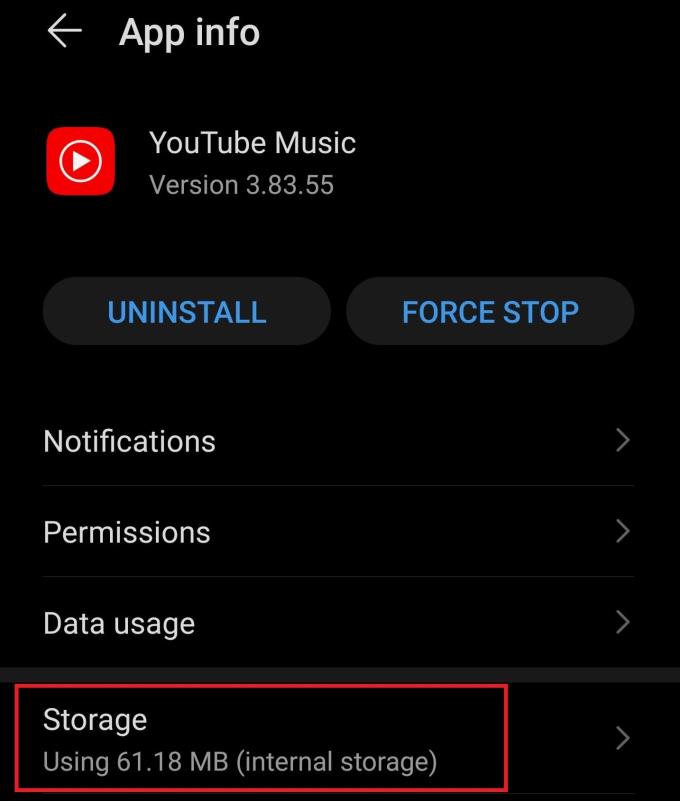
Toca la opción Borrar caché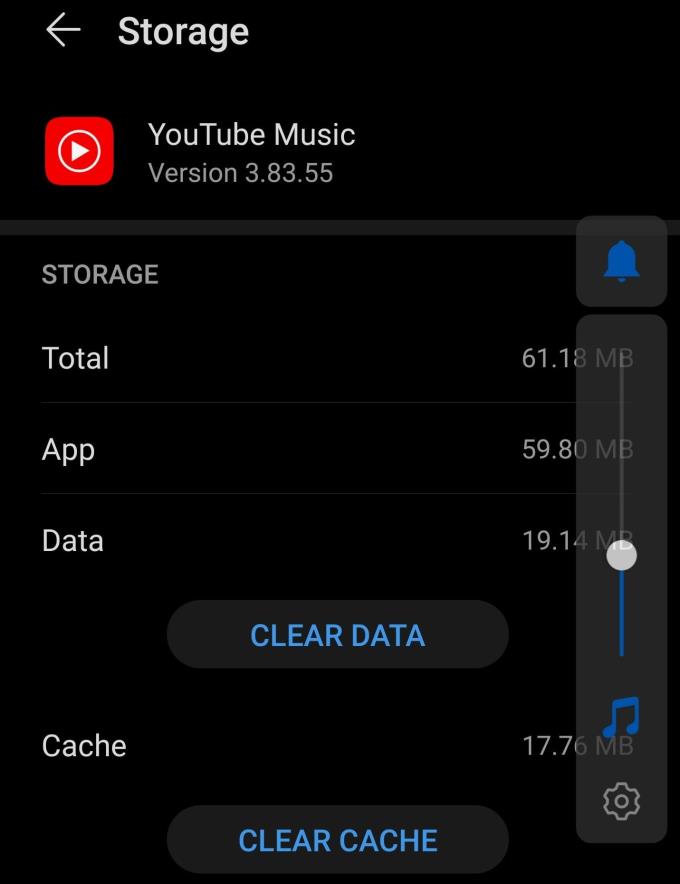
Seleccione también la opción Borrar datos para asegurarse de eliminar todos los datos asociados con la aplicación.
Reinicie su teléfono y verifique si el problema persiste.
3. Desactiva la optimización de la batería
Si habilitó la función, su dispositivo limitará el acceso de YouTube Music a la batería de su teléfono para extender la vida útil de la batería. Esto podría afectar la capacidad de la aplicación para reproducir automáticamente la siguiente canción.
Para evitar eso, desactive la optimización de la batería para YouTube Music. Vaya a la sección de administración de la batería de su teléfono, seleccione la optimización de la batería y desactive la función de YouTube Music. O simplemente puede habilitar el modo de rendimiento desde la configuración de la batería.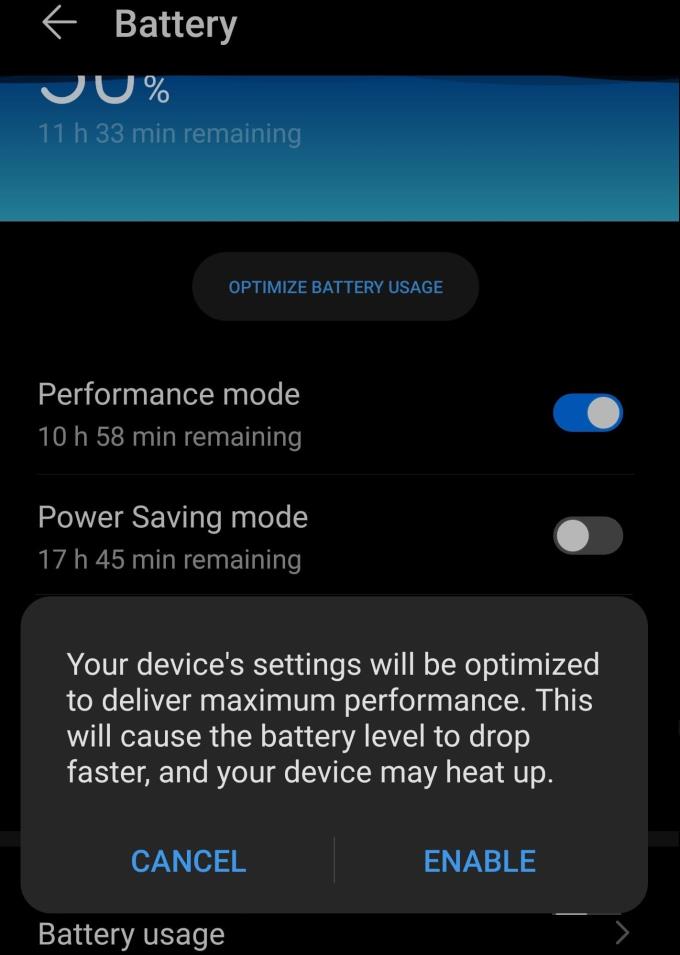
4. Desinstala YouTube Music
La desinstalación completa de YouTube Music podría resolver este problema. Mantenga pulsado el icono de YT Music y seleccione la opción Desinstalar. Reinicie su dispositivo para deshacerse de los archivos temporales de YT Music.
Luego, abra Google Play Store, busque YouTube Music e instale la aplicación nuevamente. Compruebe si el problema ha desaparecido ahora.